win10不小心删错重要文件怎么办 win10不小心错删文件的恢复方法
时间:2021-05-28作者:mei
有时在windows10系统清楚垃圾文件不小心错删一份重要的文件,而且还手快不小心把回收站也给清空了,这应该怎么恢复?网上相关教程有很多,今天就来介绍一招恢复win10重要文件的方法,快速帮助大家恢复已删除的文件。
具体方法如下:
1、点击桌面左下角的window徽标。
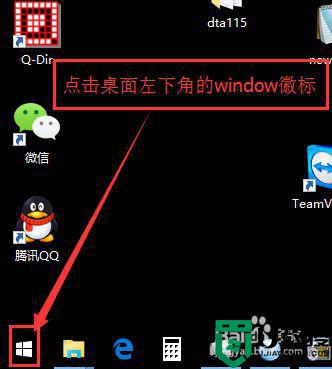
2、在弹出的菜单,点击“所有应用”。
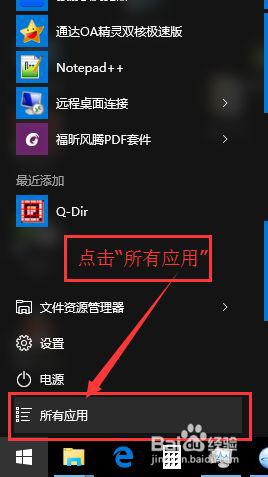
3、找到“Windows系统”里面的“Windows Defender”,打开它。
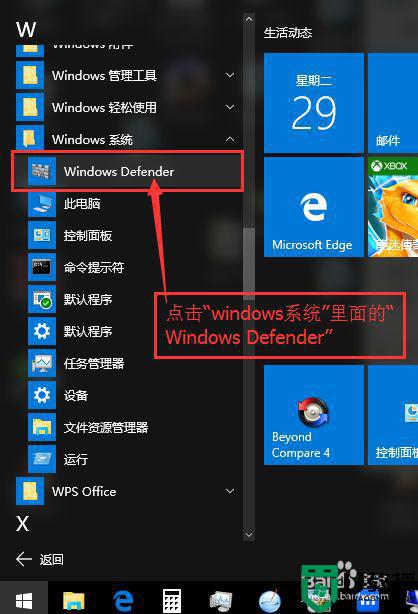
4、在主页面,打开“历史纪录”选项卡。
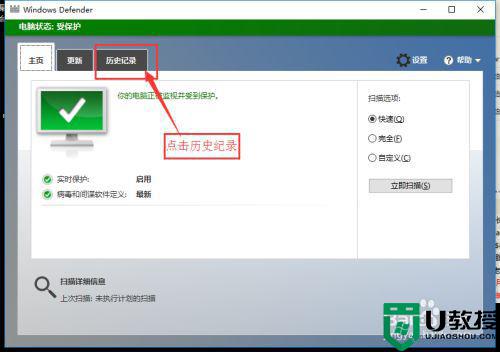 5选择隔离的项目,点击“查看详细信息”
5选择隔离的项目,点击“查看详细信息”
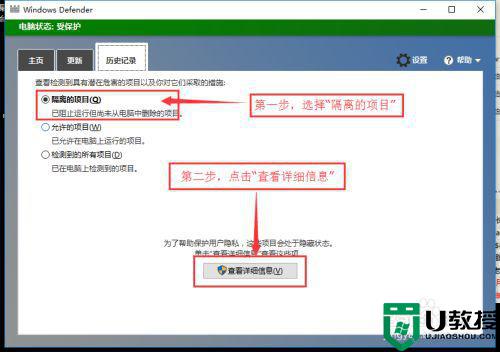
6、在出现的新页面,按照图片中的步骤,进行操作。找到被误删的文件,点击“还原”按钮。
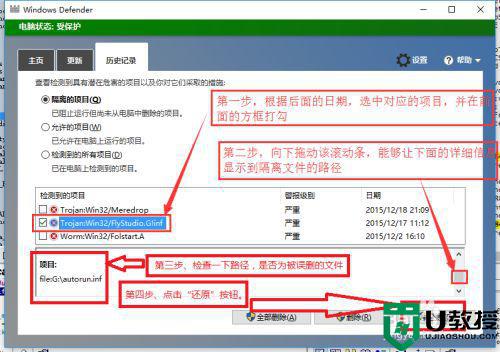
7、在弹出的菜单,选择“是(Y)”。
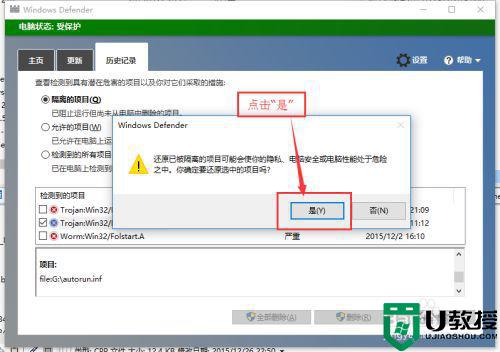
8、这时会返回刚才的页面,大家可以发现,刚才我们选中的文件已经被成功还原了。
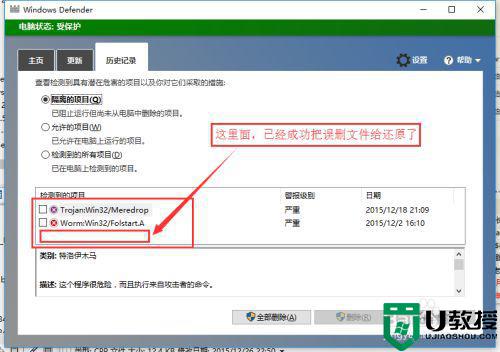
关于win10不小心错删文件的恢复方法分享到这里了,如果电脑重要文件、图片,文件,音乐被删除,赶快参考教程恢复。

